iPhoneでもグループメールできます。
〜「GRContact」を使って快適グループメール。
よくある質問で、「iPhoneでグループメールはできないのか?」というのをよく見たり聞いたりします。その時の返答は大抵「iPhoneでは残念ながらできません」というものが多いわけですが、確かにデフォルトのメール/連絡先の組み合わせではそもそもグループ化という概念がないために難しいわけですね。ただ、単純に「できません」と言う返答はいつもどうかと思っています。
決まったメンバーに定期的にメールを送ることの多いユーザーさんにとってはこの機能がないことをお嘆きの方も多いかもしれません。
しかし、そこはiPhone。ちゃんとアプリが解決してくれるわけですよ。必要な人に必要なアプリ。それがiPhoneの良いところです。
試しに手持ちの「GRContact」 (350円)を使ってグループメールの実験をやってみましたが、うまく行きました。なかなか快適です。今回のV1.8でRetinaディスプレイにも対応してさらに洗練された感じになりましたね。
(350円)を使ってグループメールの実験をやってみましたが、うまく行きました。なかなか快適です。今回のV1.8でRetinaディスプレイにも対応してさらに洗練された感じになりましたね。
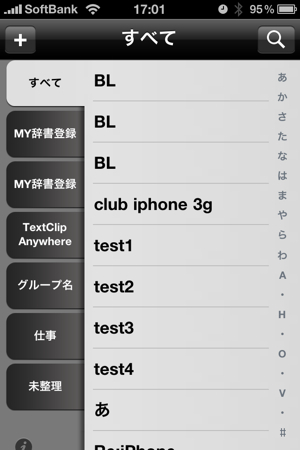
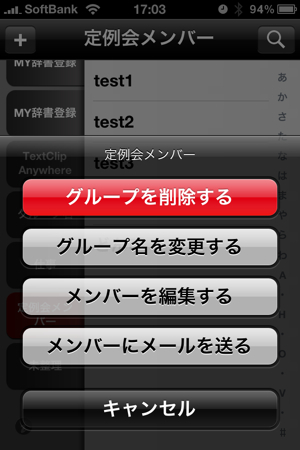
同種のアプリは他にも色々とあるようですので、お探しになると良いかもしれません。今回は手持ちの「GRContact」 (350円)を使ってグループメールの作成をやってみたいと思います。
(350円)を使ってグループメールの作成をやってみたいと思います。
(続きは折り込みます。)
続きはこちら。
まずは、「GRContact」を起動して「連絡先」を読み込ませます。アプリを起動させると自動で読み込まれます。なお、このアプリで編集した内容は「連絡先」にも反映されます。アプリを使う前に連絡先のバックアップを念のためにとって置いた方がよいと思われます。
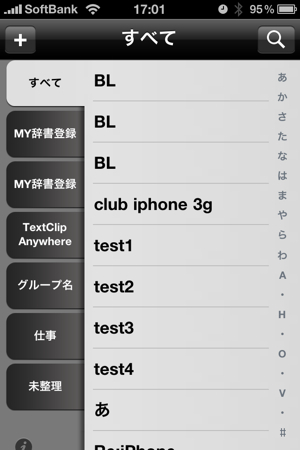
左にグループ名が表示されています。私は既にMy 辞書登録とかTextAnywhereを使っているのでそのグループが存在していますが、無視して下さい。
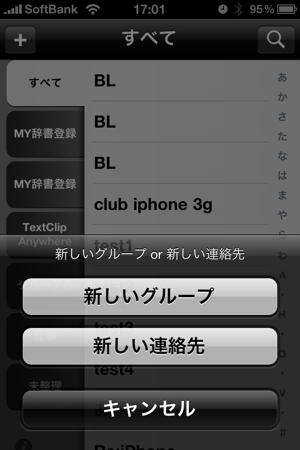
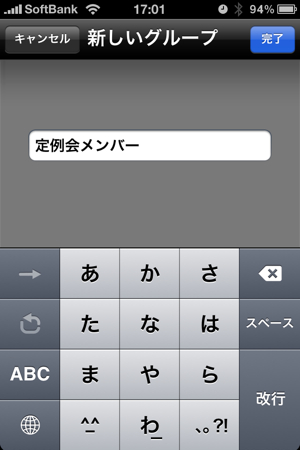
まずグループを設定します。左上の「+」をタップしますと、右のようなメニューが現れますので、「新しいグループ」を選択しましょう。そしてグループ名は適当な名前をつけましょう。
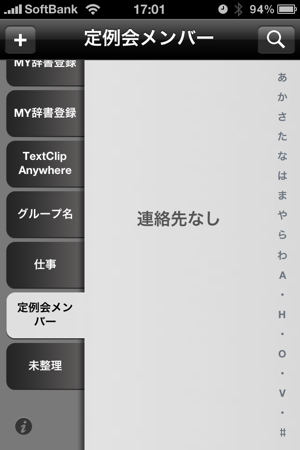
これでグループが作成されました。まだ誰もいない状態なんですが、ユーザー個別画面にて、グループの編集ができますのでやってみましょう。
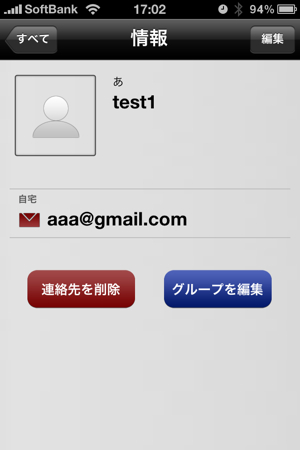
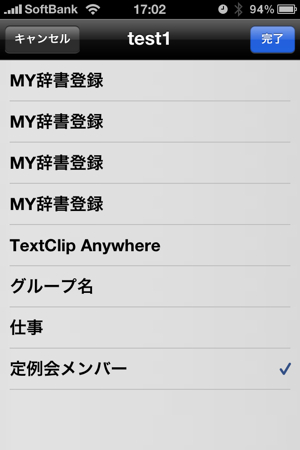
ユーザー個別画面です。ここからにどんどんグループにユーザーを追加していきましょう。もちろんユーザー登録情報の編集もできますし、新規作成もできますよ。
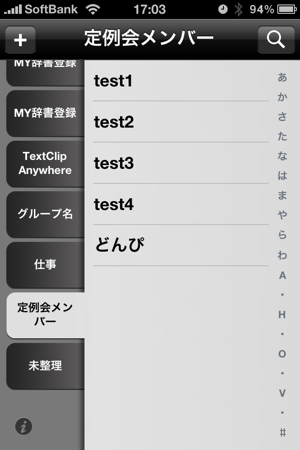
グループが完成したらTOPに戻り、左の先ほど作成したグループ名をタップしましょう。するとグループメニューが現れます。
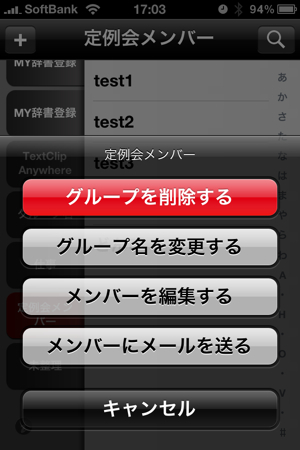
ここにグループメールを作成のメニューがあるわけです。「メンバーにメールを送る」をタップしましょう。
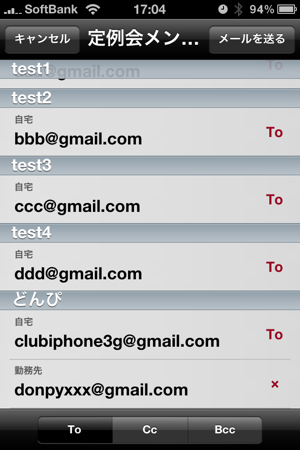
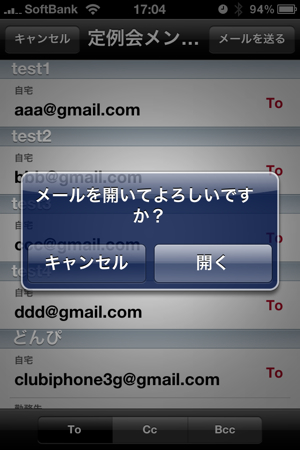
どのユーザーのどのメールアドレスに送信するかを選択する画面です。これ何気に便利ですね。各ユーザーのメールアドレス部分をタップすると右表示が「To」か「×」で切り替わります。「To」ですと、送信され、「×」ですと、送信されない仕組みです。グループメールの中でも任意のユーザーが選べるというのがうれしいところです。
送信先が決まったら、メールへ。
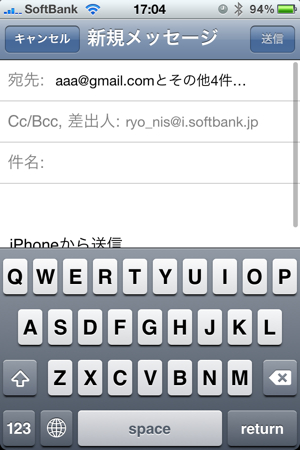
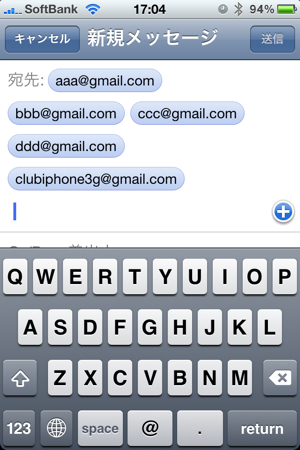
宛先を確認すると先ほど選択したユーザーがちゃんと選択されていますね。あとはお誘いなり、用件なりを本文に書いて送信すれば完了です。非常に簡単ですね。
こんな感じでiPhoneでもグループメールを送ることができました。
ユーザーさんが望めば、ソフトウェア的にはほとんど解決してきています。こういうところがiPhoneが楽しく、便利なところだと思います。「あんなことができないかなぁ」とか「こうなればいいなぁ」という意見はもっともっと出てきてもよいと思いますよ〜。是非お試し下さい。
↓App Storeでチェック!
↑App Storeでチェック!
.


 GRContact
GRContact


